docker应用部署 mysql nginx
1. mysql
拉取mysql:5.7
docker pull mysql:5.7

创建目录(这里可以根据项目或者自己的喜好创建)
mkdir /docker/mysql
cd /docker/mysql
docker run -id \
> -p 3306:3306 \
> --name=mysql \
> -v $PWD/conf:/etc/mysql/conf.d \
> -v $PWD/logs:/logs \
> -v $PWD/data:/var/lib/mysql \
> -e MYSQL_ROOT_PASSWORD=123456 \
> mysql:5.7
-p 3306:3306: 将容器的 3306 端口映射到宿主机的 3306 端口。-v $PWD/conf:/etc/mysql/conf.d: 将主机当前目录下的conf/mysql.cnf挂载到容器的/etc/mysql/my.cnf。配置目录-v $PWD/logs:/logs: 将主机当前目录下的logs目录挂载到容器的/logs。日志目录。-v SPWD/data:/var/lib/mysql: 将主机当前目录下的data目录挂载到容器的var/lib/mysql。数据目录-e MYSQL ROOT_PASSWORD=123456: 初始化root用户的密码
一行命令
docker run -id --name=mysql -p 3306:3306 -v $PWD/conf:/etc/mysql/conf.d -v $PWD/logs:/logs -v $PWD/data:/var/lib/mysql -e MYSQL_ROOT_PASSWORD=123456 mysql:5.7
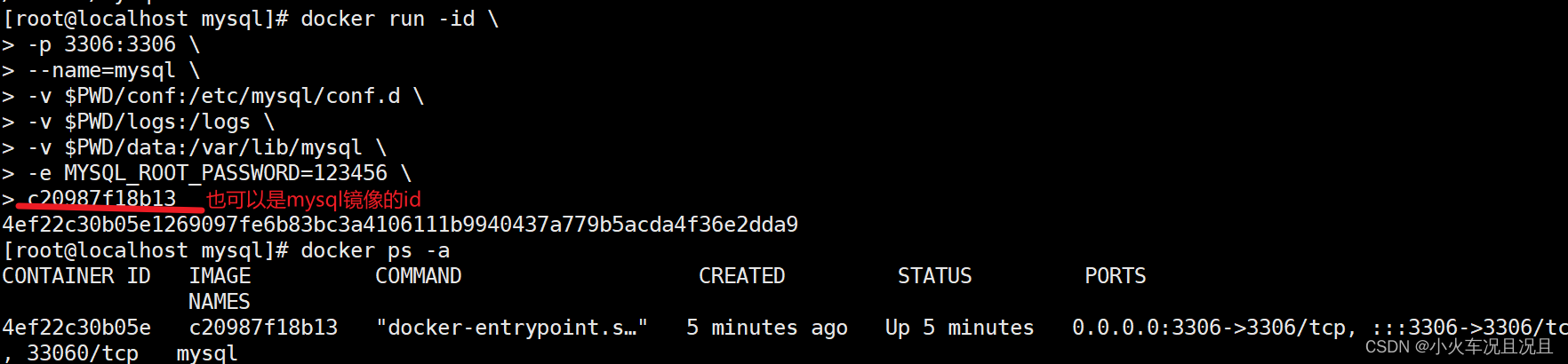
进入容器
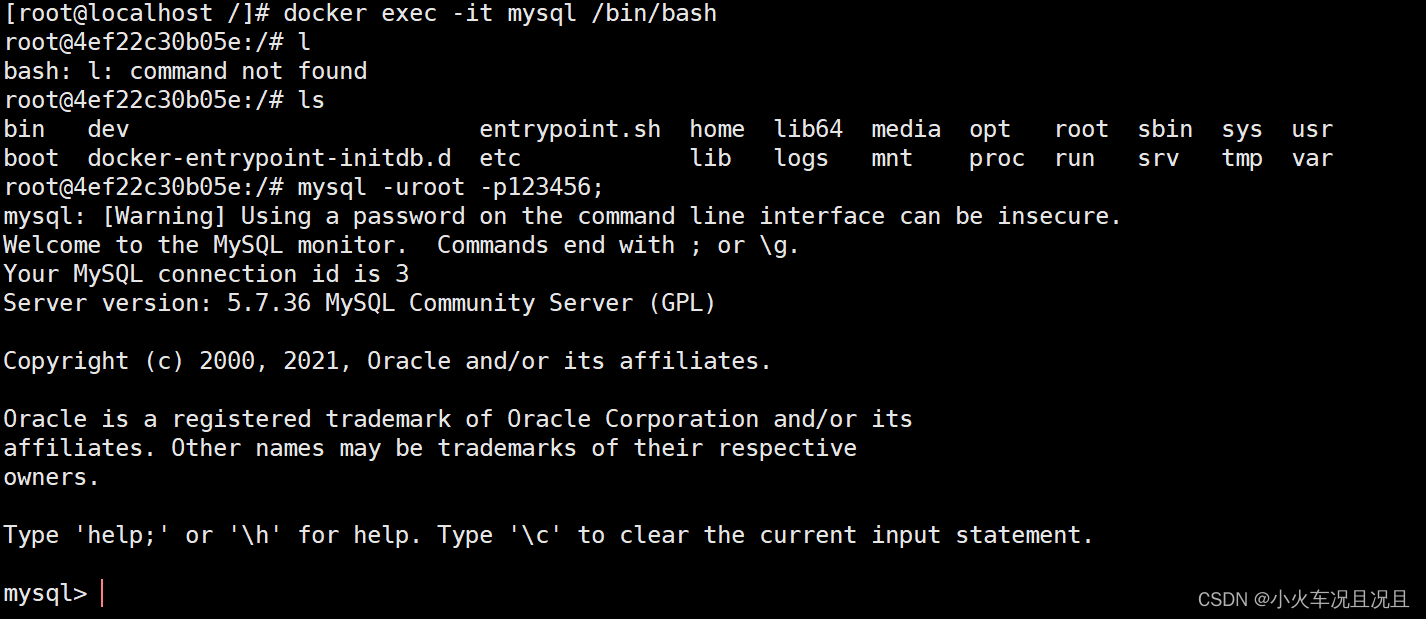
2. nginx
拉取nginx

创建目录和添加nginx.conf文件
mkdir /docker/nginx/conf
cd conf
vim nginx.conf
nginx.conf的配置如下
user nginx;
worker_processes auto;
error_log /var/log/nginx/error.log notice;
pid /var/run/nginx.pid;
events {
worker_connections 1024;
}
http {
include /etc/nginx/mime.types;
default_type application/octet-stream;
log_format main '$remote_addr - $remote_user [$time_local] "$request" '
'$status $body_bytes_sent "$http_referer" '
'"$http_user_agent" "$http_x_forwarded_for"';
access_log /var/log/nginx/access.log main;
sendfile on;
#tcp_nopush on;
keepalive_timeout 65;
#gzip on;
#include /etc/nginx/conf.d/*.conf;
server {
listen 80;
server_name localhost;
location / {
root /usr/share/nginx/html/;
index index.html index.htm;
}
}
}
创建容器之前需要退回到nginx 目录下面
cd /docker/nigix

创建容器
docker run -id --name=nginx \
-p 80:80 \
-v $PWD/conf/nginx.conf:/etc/nginx/nginx.conf \
-v $PWD/logs:/var/log/nginx \
-v $PWD/html:/usr/share/nginx/html \
nginx
-p 80:80: 将容器的 80端口映射到宿主机的 80 端口-v $PWD/conf/nginx.conf:/etc/nginx/nginx.conf: 将主机当前目录下的conf/nginx.conf挂载到容的:/etc/nginx/nginx.conf。配置目录-v $PWD/logs:/var/log/nginx: 将主机当前目录下的logs目录挂载到容器的/var/log/nginx。日志目录-v $PWD/html:/usr/share/nginx/html将当前主机目录下的html目录,挂载到容器/usr/share/nginx/html/首页目录

首页欢迎
cd /docker/nginx/html
vim index.html
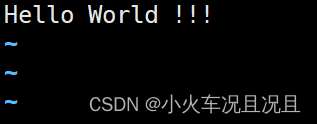
保存退出即可
测试是否正常运行, 可以进入对应的ip地址查看
























 497
497











 被折叠的 条评论
为什么被折叠?
被折叠的 条评论
为什么被折叠?








